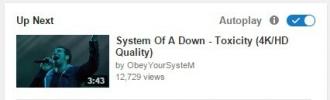Slik fungerer Google nå i Chrome og hvordan du aktiverer eller deaktiverer det
Google Nå er uten tvil en av de beste tjenestene for aggregering av personlig informasjon som vi har sett så langt. Det er som å ha en personlig assistent til tjeneste for deg hele tiden, for å presentere deg akkurat den informasjonen du trenger - en oppgave forfedrene til våre moderne smarttelefoner, som passende ble kalt PDA-er (forkortelse for Personal Digital Assistants), ønsket å utrette. Siden sin debut på Android 4.1 Jelly Bean, Google Nå har kommet langt, med flere nye kort som er lagt til hver OS-oppdatering, samt iOS-støtte lagt til i fjor. På skrivebordfronten brakte i fjor Google Nå-lignende informasjonsrike kort Googles søkeresultater, og Google Nå-stil stemmesøk for naturlig språk lagt til Chrome. Den siste oppdateringen i denne serien med Google Nå-utvidelse bringer kortene sine til Chrome sitt varslingssenter. La oss se nærmere på hoppet.
For at Google Nå-kort skal vises for deg i Chrome, må du være pålogget med den samme Google-kontoen i både Chrome og en Android- eller iOS-enhet, og ha Google Nå aktivert på sistnevnte. Når du klikker Chromes varslingsikon (den lille bjellen) i systemstatusfeltet, vil du begynne å se noen kort med en gang, ordnet pent i en vertikal liste. Ikke alle Google Now-korttyper støttes i Chrome akkurat nå, selv om flere viktige som væroppdateringer, flyinfo, sportsresultater, reisetider osv. fungerer helt fint.

Som du kan se ovenfor, ligner Google Nå-kortene som er vist i Chrome på sine Android-motstykker, selv om det er visse åpenbare UI-forskjeller: a lukk-knapp på hvert kort i stedet for sveip for å avvise gest, og lenker nederst på hvert kort for å introdusere deg til Google Nå på Chrome. Å klikke på kortene fungerer som forventet; værkortet tar deg til værresultat i en ny fane, kartene en åpner ruten i Google Maps, og så videre.
Nå er jeg personlig glad i Google Nå og kan ikke komme med en grunn til å bruke den som ikke involverer bildet til noen med en tinfoil-hatt i kjelleren, men jeg er klar over at ikke alle på internett må dele mine synspunkter. Uavhengig av hvilke årsaker du kan ha for at du ikke bruker den, kan du enkelt deaktivere tjenesten i Chrome på samme måte som du kan deaktivere varsler fra en installert app eller tjeneste. For de som ikke er kjent med metoden, innebærer det å klikke på Gear-ikonet nederst til høyre på varslingsrute og deretter fjerne merket for oppføringen for Google Nå på skjermen som følger - det er det enkel.

Jeg er veldig glad for å se en tettere integrasjon mellom Googles produkter på tvers av forskjellige plattformer, ettersom det lar meg se den informasjonen jeg trenger raskt, uavhengig av hvilken enhet jeg bruker.
Søke
Siste Innlegg
Hvordan deaktivere advarselen i fullskjerm i Firefox
Firefox har en fullskjermmodus, og de fleste, om ikke alle mediaspi...
Slik deaktiverer du den nye autospillfunksjonen på YouTube
YouTube lanserer en ny autospillfunksjon. Det er mye som autospillf...
Lupp: Lag collager med dine Facebook-, Twitter- og Instagram-bilder
lupe er et gratis nettapplikasjon som lar deg lage nydelige collage...